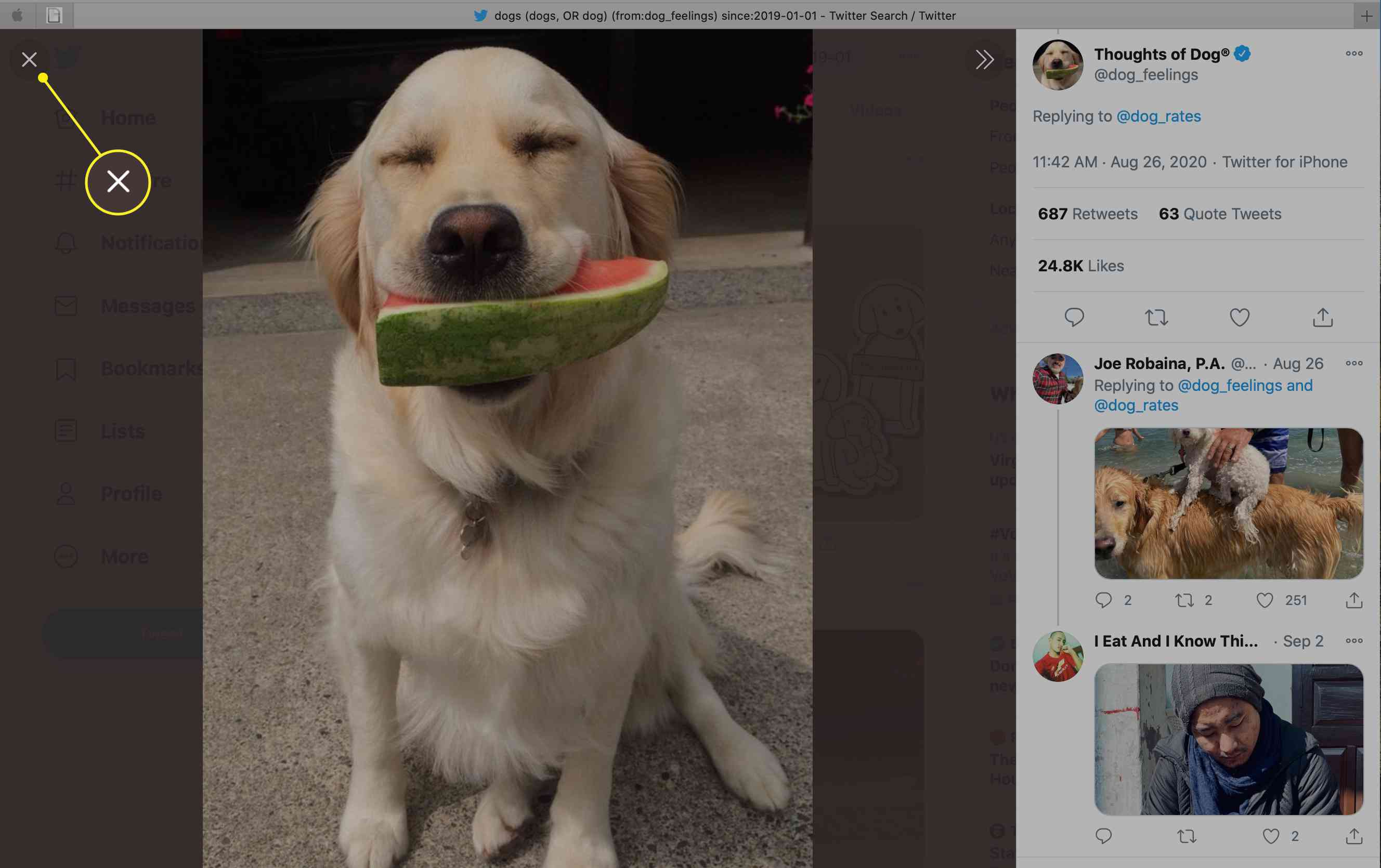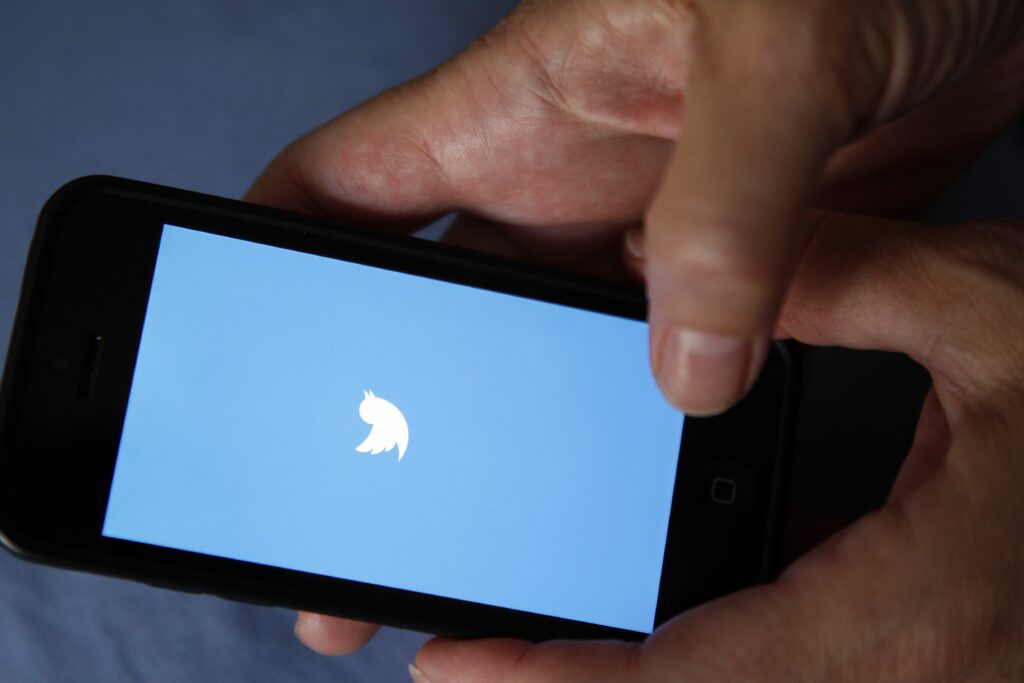
Co je třeba vědět
- Základní hledání: Přejděte na Twitter.com a vyberte Hledat na Twitteru, zadejte hledané výrazy, vyberte Fotky odfiltrovat tweety bez obrázků.
- Pokročilé vyhledávání: Hledat na Twitteru > hledaný výraz> Enter > Vyhledávací filtry > Pokročilé vyhledávání > zadejte hledané výrazy> Vyhledávání > Fotky.
Tento článek vysvětluje dva způsoby, jak vyhledávat obrázky na Twitteru. Pokyny platí pouze pro Twitter.com ve webovém prohlížeči pro stolní počítače nebo mobilní zařízení.
Jak provést základní vyhledávání obrázků na Twitteru
-
Ve webovém prohlížeči přejděte na Twitter.com a vyhledejte Hledat na Twitteru pole v horní části obrazovky.
-
Zadejte hledaný výraz související s obrázky, které chcete najít. Pokud byste například chtěli najít obrázky, na nichž jsou psi, můžete jednoduše napsat „psi“. Během psaní se výsledky zobrazují pod ve sloupci pod vyhledávacím polem.
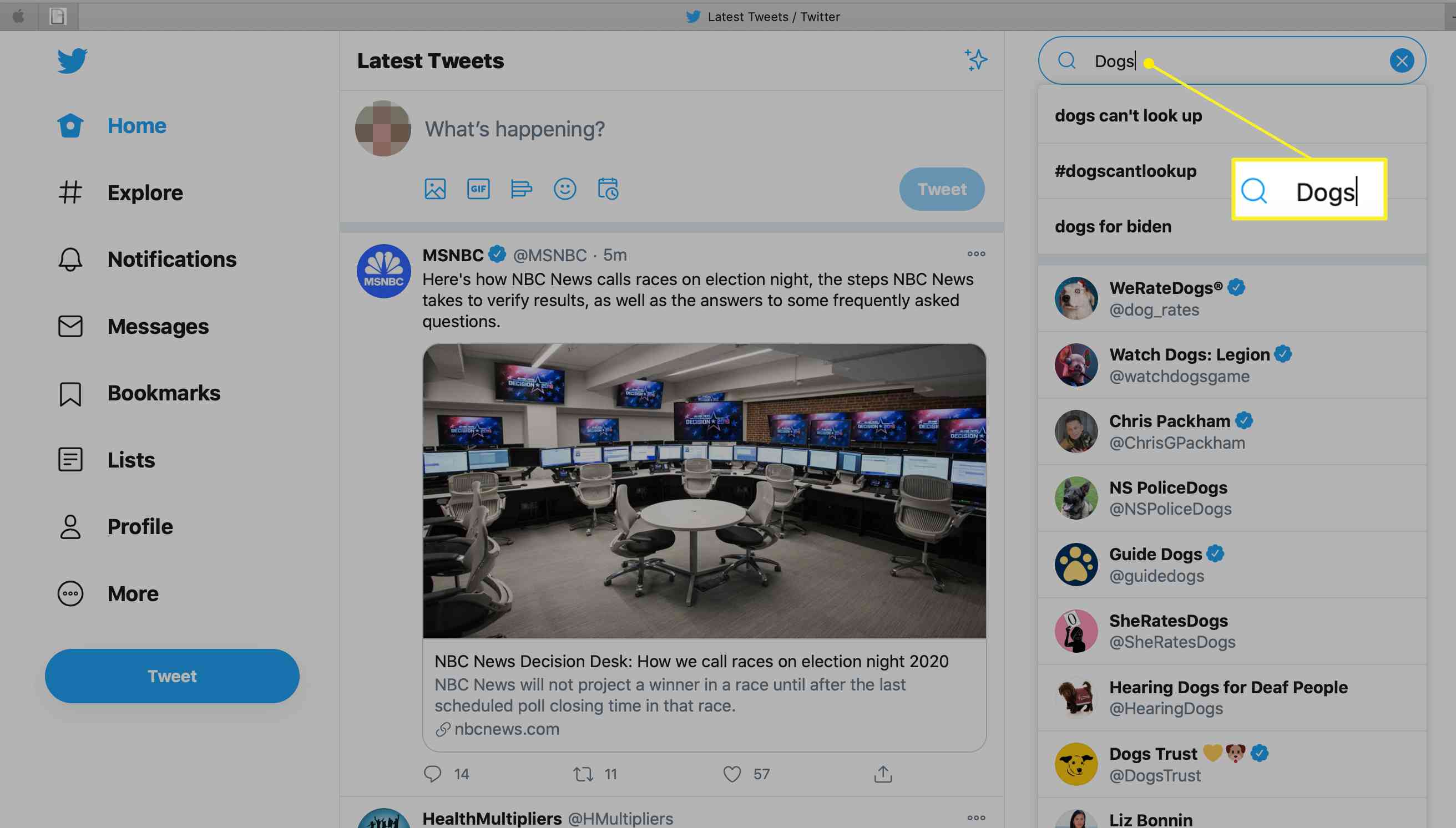
-
Vybrat Fotky v horní části obrazovky odfiltrujete všechny tweety kromě těch s obrázky, které odpovídají hledanému výrazu.
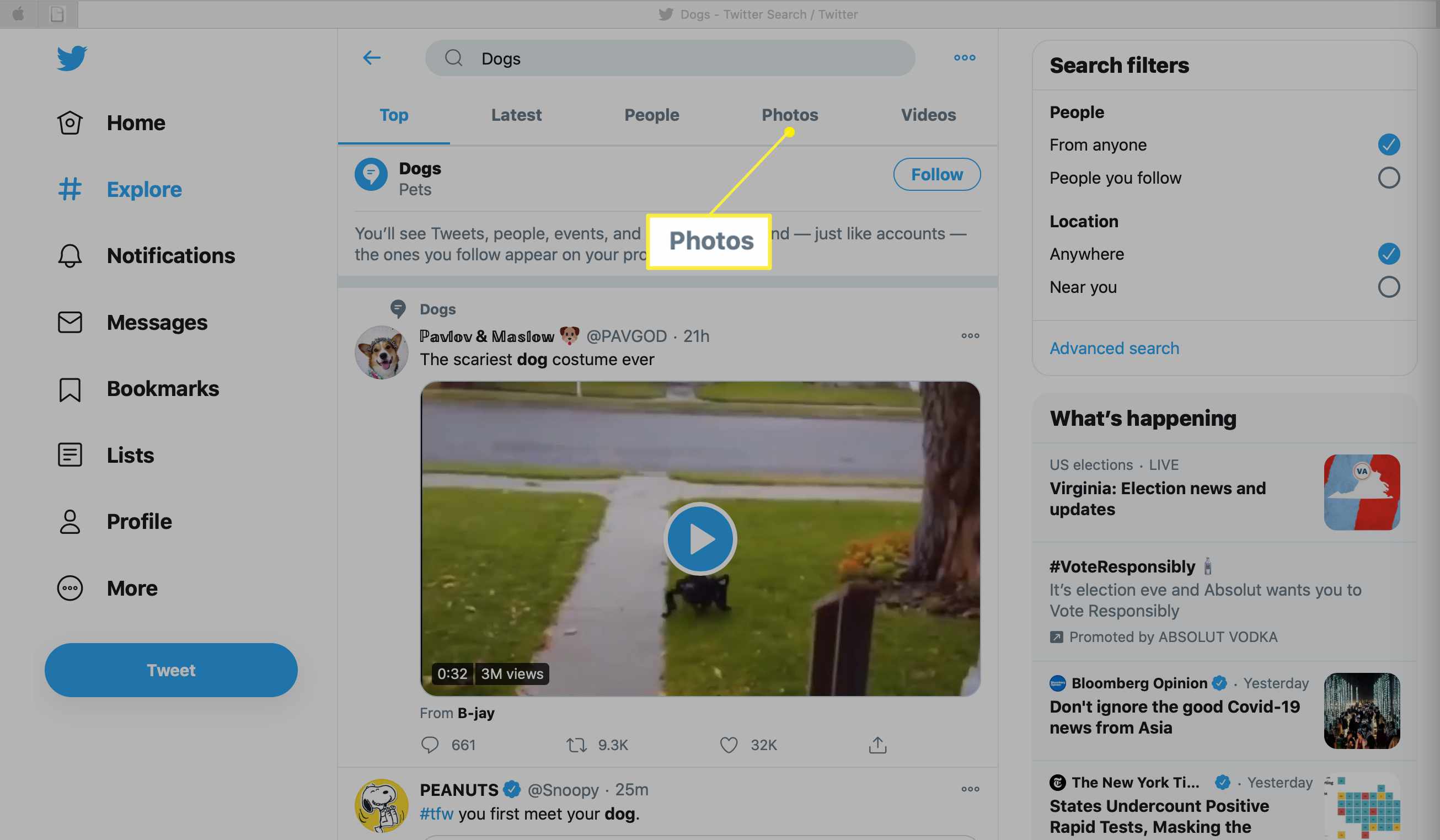
-
Posunutím zobrazíte relevantní fotografie z nejnovějších tweetů.
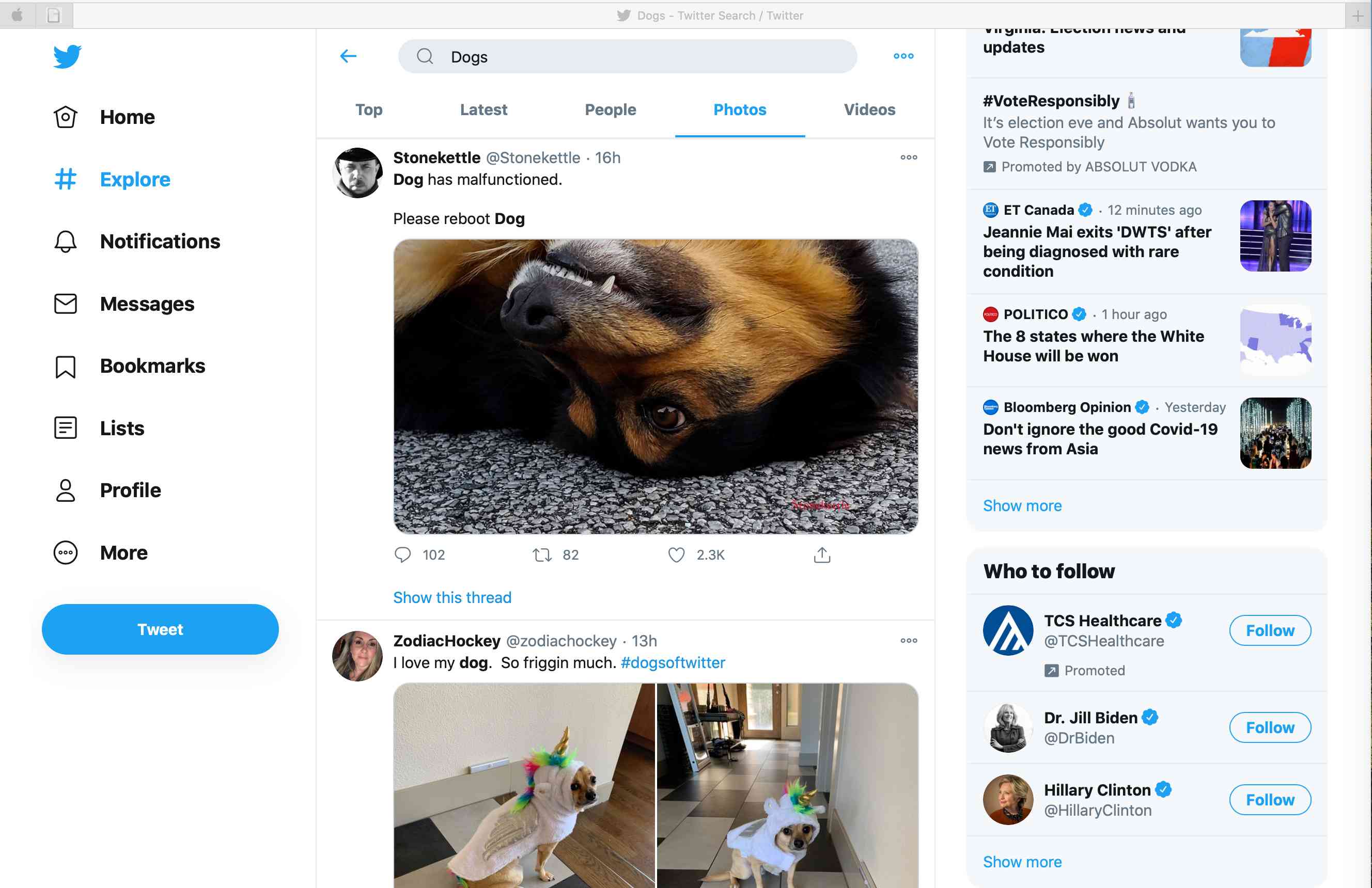
Vyberte libovolný obrázek a zobrazte jej v plné velikosti. Twitter vám ukazuje tweetované obrázky podle toho, zda hledaný výraz byl nalezen v celém jménu tweeteru, jeho uživatelském jménu nebo tweetu samotném.
Jak provést pokročilé vyhledávání obrázků na Twitteru
Pokud potřebujete hledat více než jen konkrétní klíčové slovo, sousloví nebo hashtag, může vám přijít vhod pokročilé vyhledávání na Twitteru. Tady je ukázka použití pokročilého vyhledávacího nástroje Twitteru k vyhledávání obrázků.
-
Klepněte do Hledat na Twitteru pole v pravém horním rohu webové stránky.
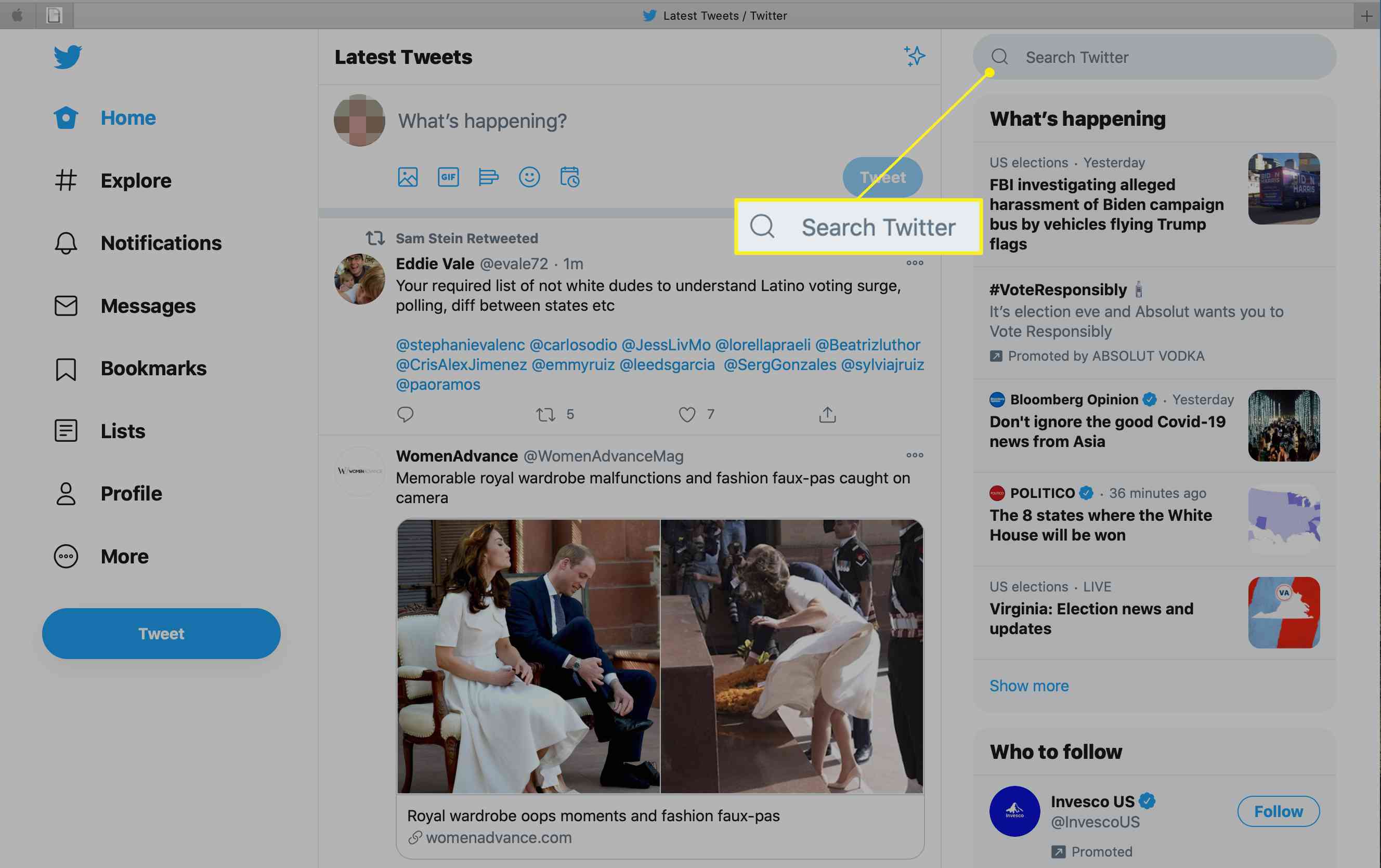
-
Zadejte svůj výraz do vyhledávacího pole a stiskněte Vrátit se.
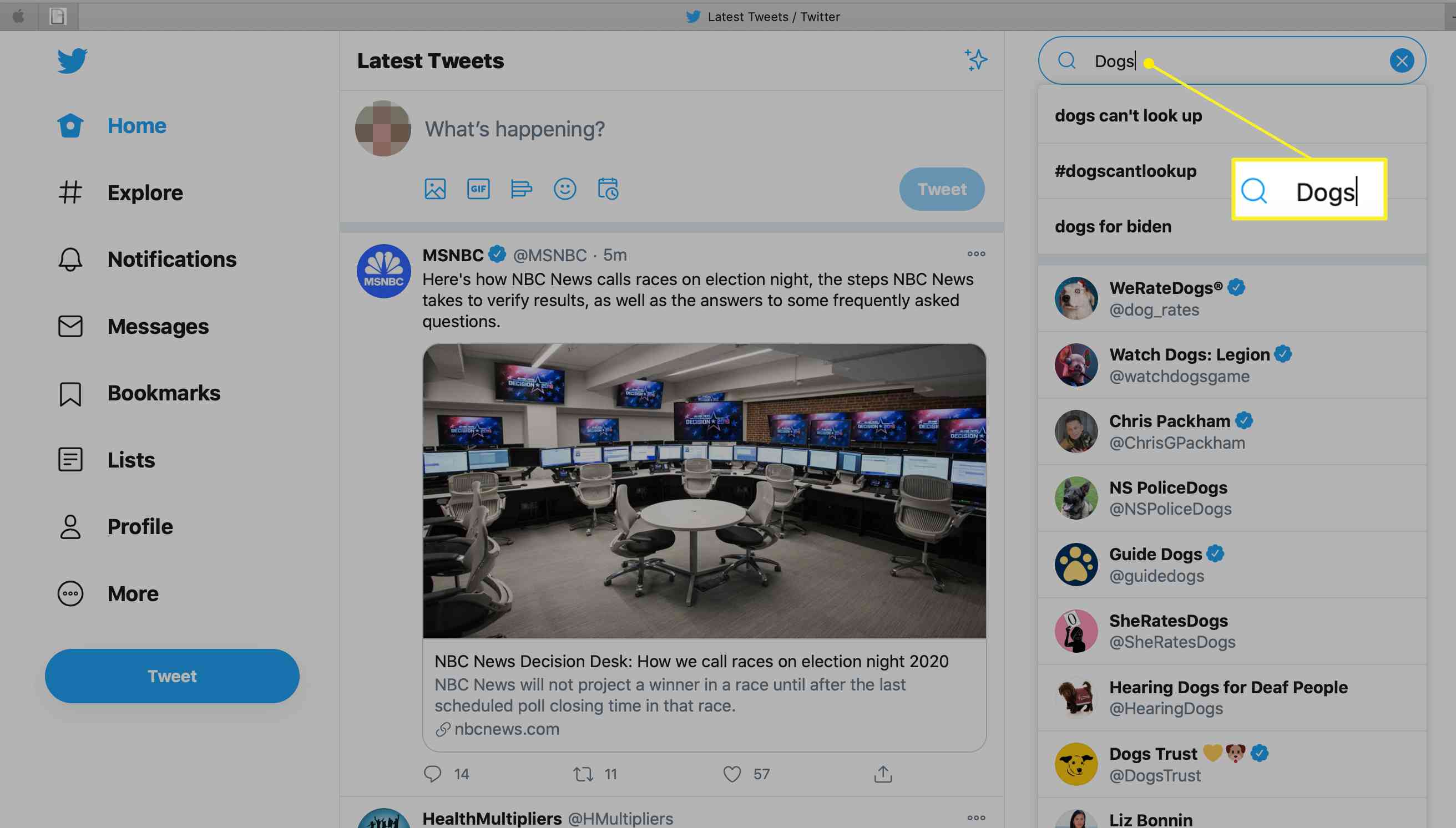
-
Vybrat Pokročilé vyhledávání v části Filtry vyhledávání v pravé horní části okna prohlížeče otevřete obrazovku Pokročilé vyhledávání.
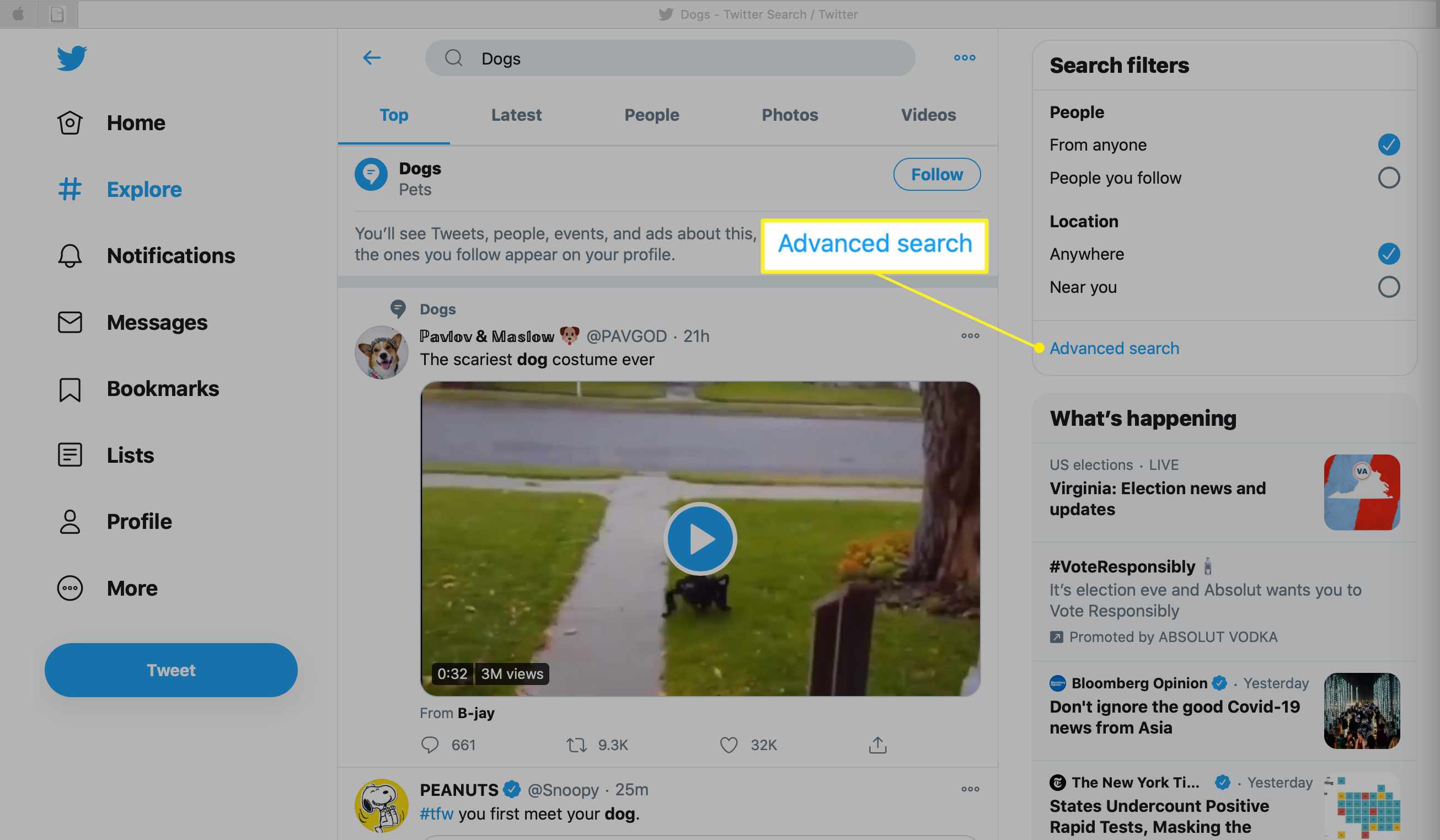
Pokud nevidíte pokročilé vyhledávání ale hledali jste během aktuální relace, klepněte na Vymazat vše nebo opustit a vrátit se na Twitter.
-
Máte několik vyhledávacích polí, která můžete vyplnit, abyste získali super konkrétní informace o vyhledávání obrázků. Můžete vyhledávat podle:
- Slova (Všechna tato slova, Tato přesná fráze, Jakékoli z těchto slov, Žádné z těchto slov, s hashtagem nebo bez něj)
- Účty (od těchto účtů, k těmto účtům, s uvedením těchto účtů)
- Data (od tohoto data, do tohoto data)
- Mnoho dalších kritérií
Posunutím dolů zobrazíte všechny možnosti.
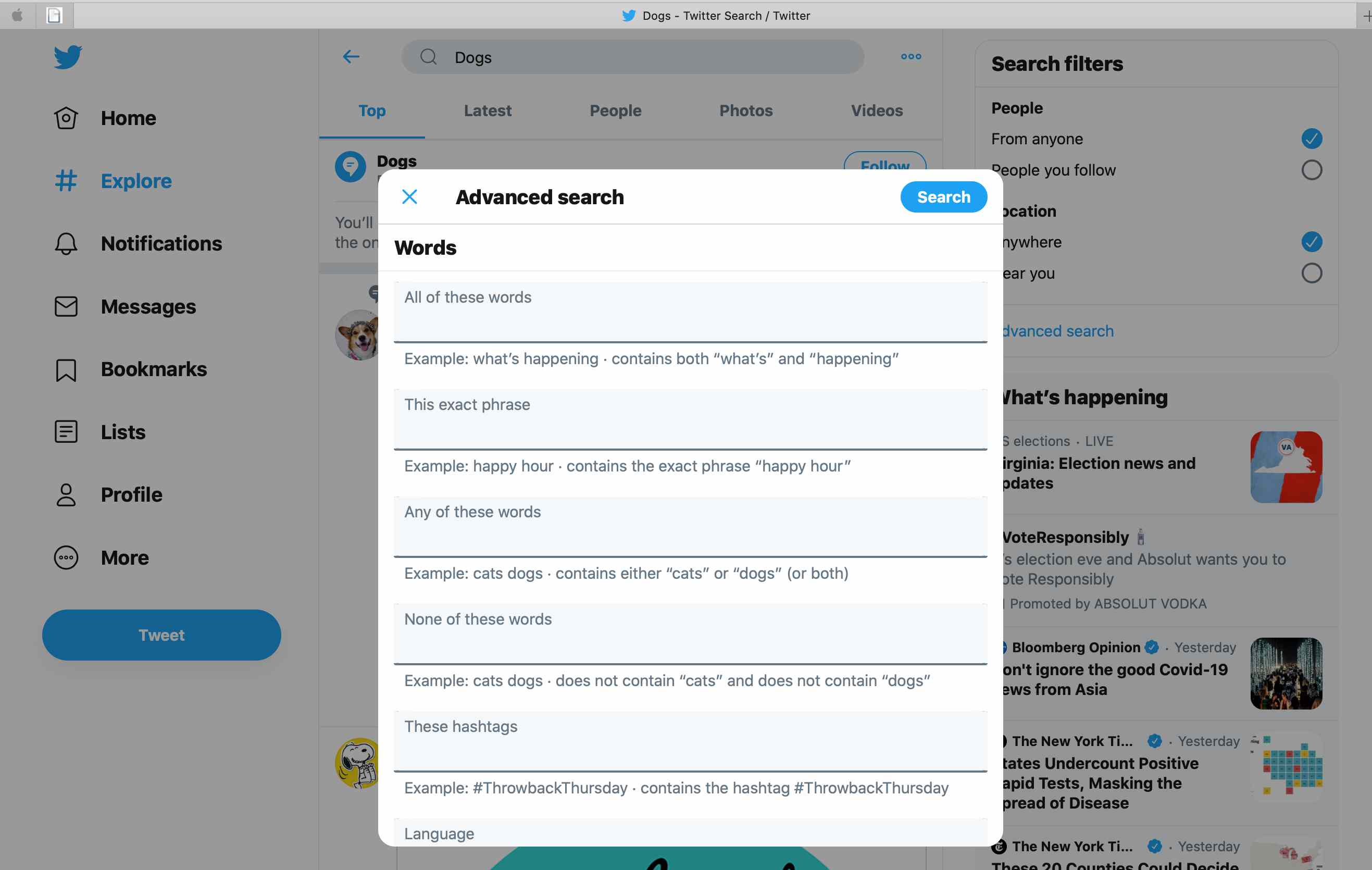
-
Například pokud chcete hledat obrázky psů, ale chcete vidět pouze výsledky obrázků z účtu @dog_feelings a počínaje datem 1. ledna 2019 a dále, vyplňte následující pole:
- Všechna tato slova: psi
- Kterékoli z těchto slov: psi, pes
- Z těchto účtů: dog_feelings
- Od tohoto data: 01.01.2019
Poté klepněte na modrou Vyhledávání knoflík.
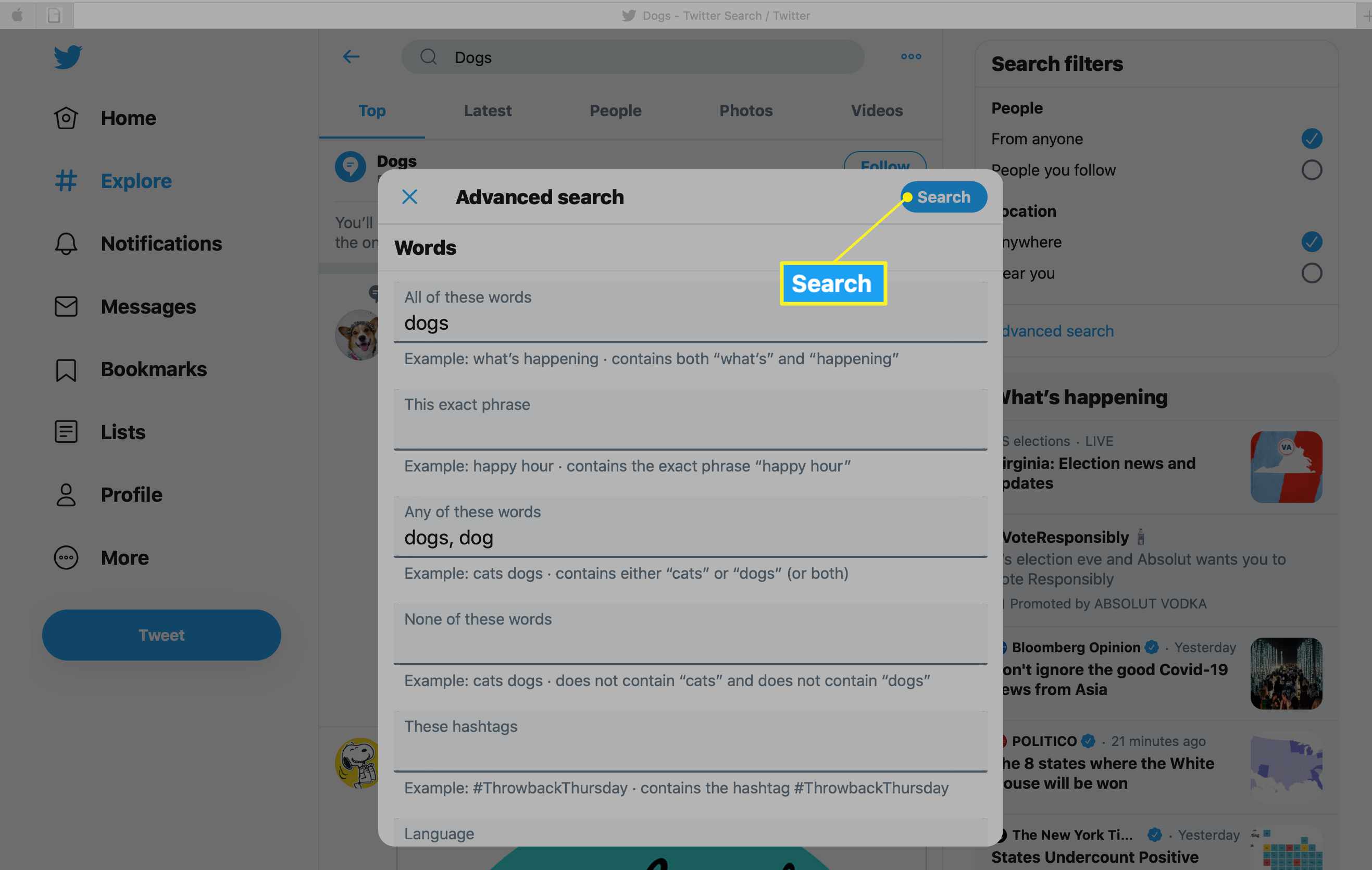
-
Vybrat Fotky z vodorovné nabídky v horní části odfiltrujete všechny tweety kromě tweetů s obrázky.
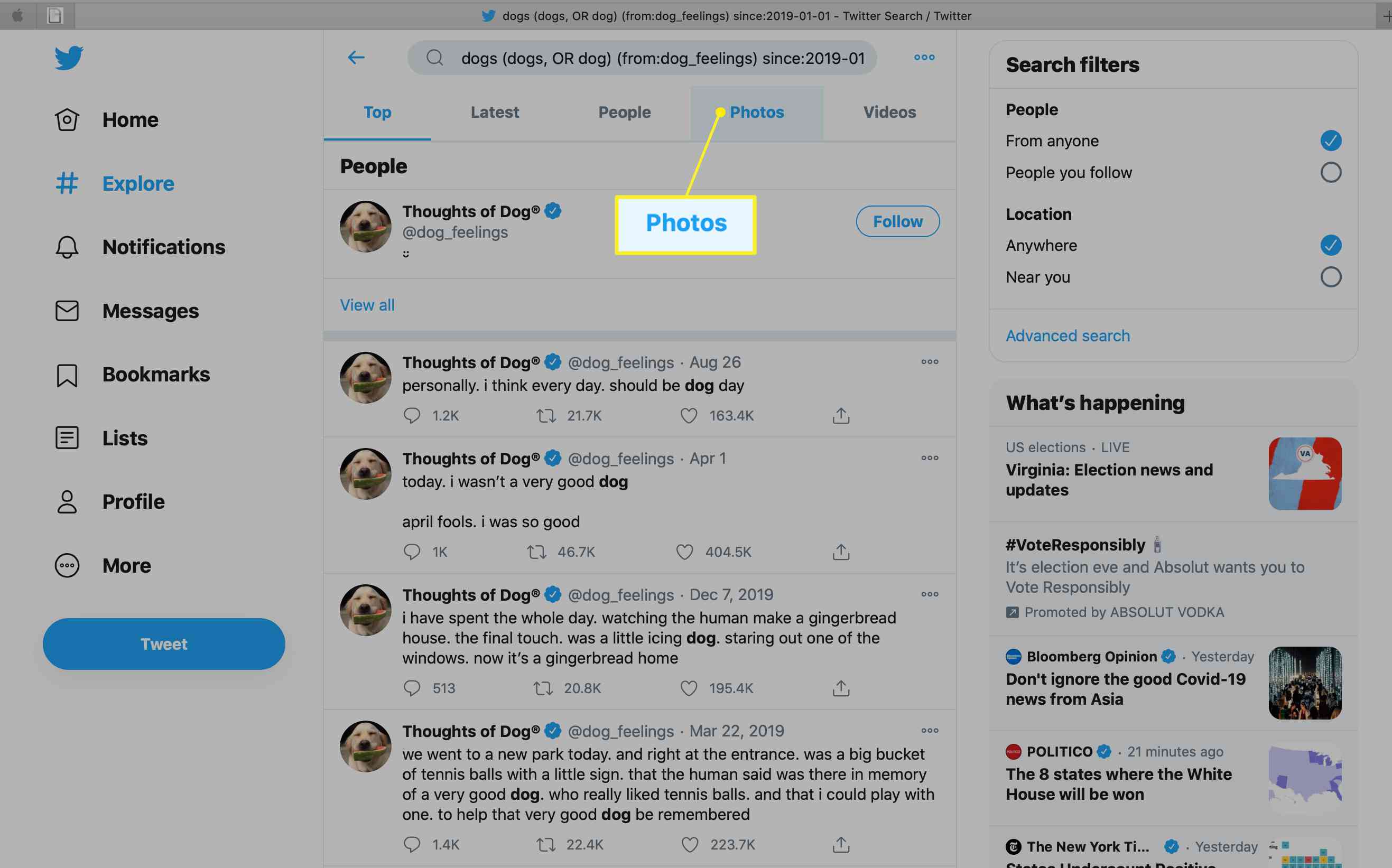
-
Posouváním procházejte výsledky obrázku. Vyberte libovolný obrázek, abyste jej viděli v plném rozsahu.
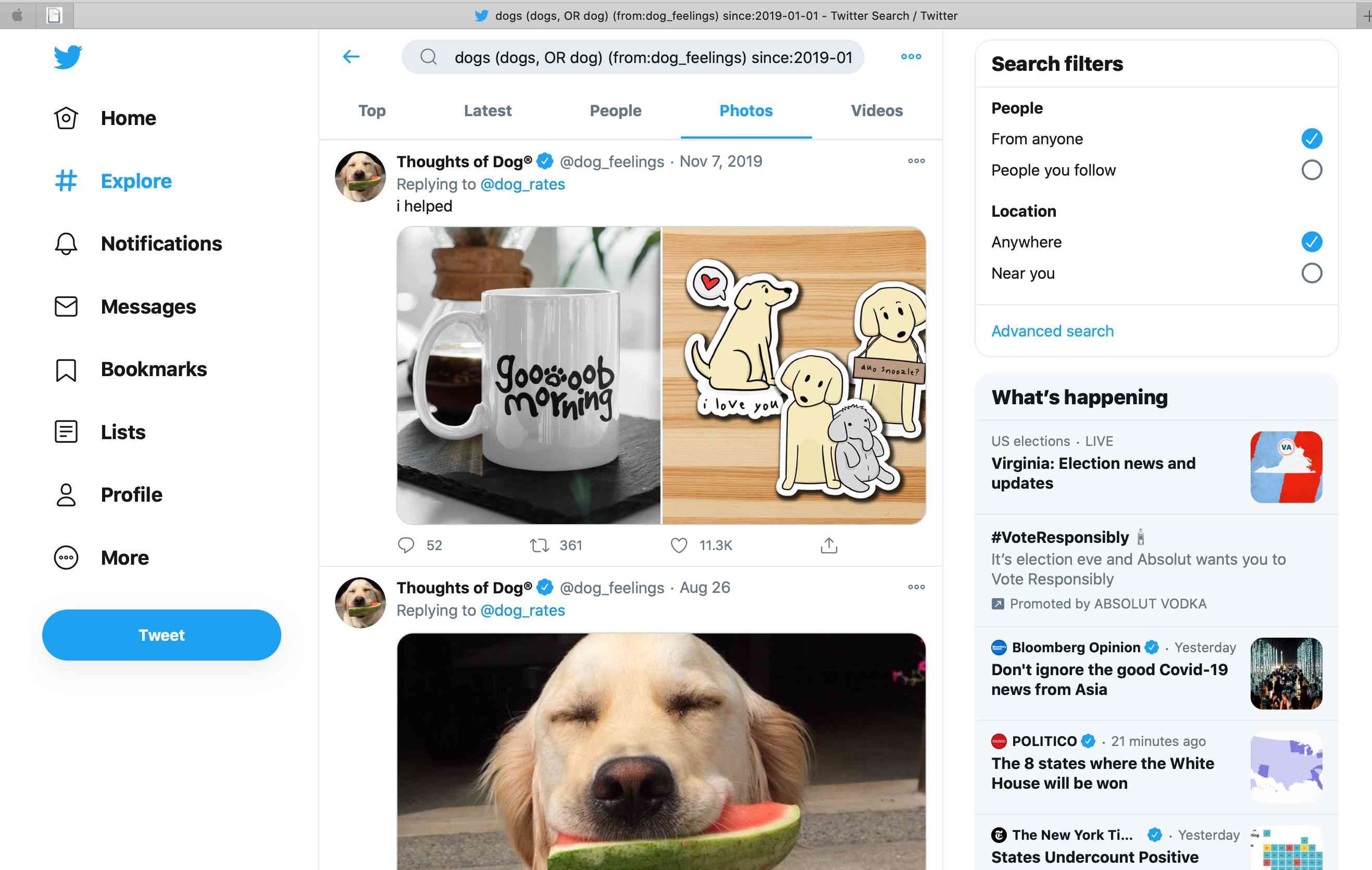
-
Vybrat X v levém horním rohu se vrátíte k výsledkům vyhledávání.